Как нарисовать мельницу в Adobe Illustrator в Иллюстраторе
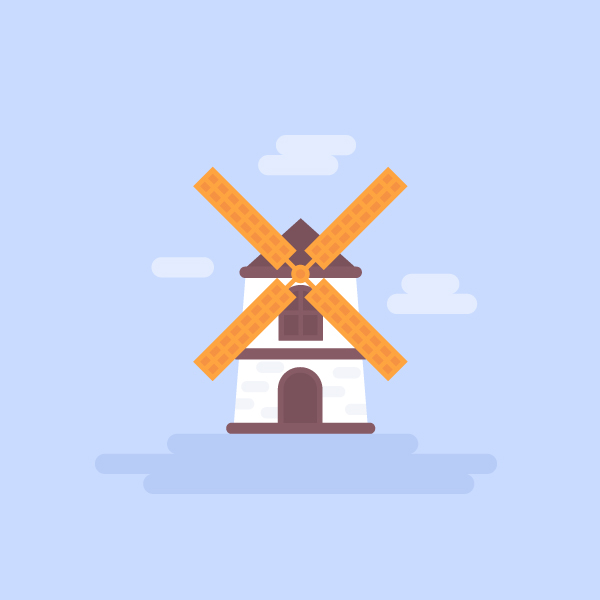
Как нарисовать мельницу в Adobe Illustrator в Иллюстраторе
Шаг 1
Возьмите инструмент Rectangle/Прямоугольник (M) и нарисуйте фигуру размером 120?140 px белого цвета.
Выберите инструмент Free Transform/Свободная трансформация (E) кликните по одной из верхних точек и удерживайте нажатие мыши. Зажмите Alt-Control-Shift и переместите точку ближе к центру верхней грани.
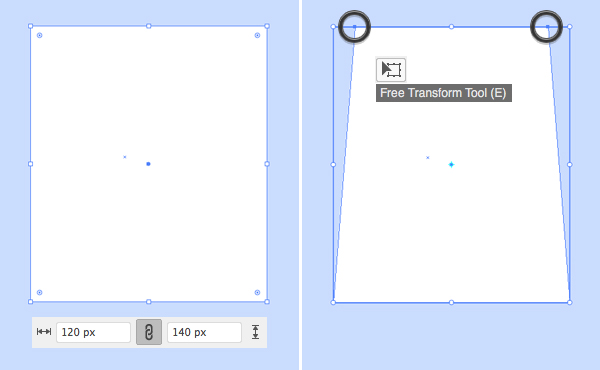
Шаг 2
Инструментом Pen/Перо (P) создайте дополнительную опорную точку в центре верхней линии.
Возьмите инструмент Direct Selection/Прямое выделение (A) и потяните точку вверх, формируя крышу мельницы.
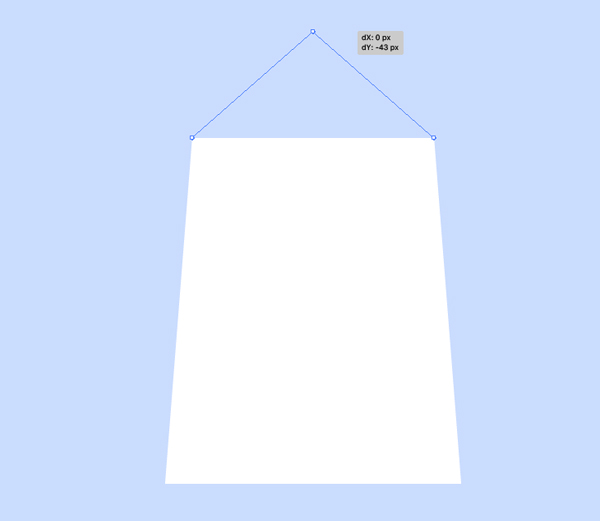
Шаг 3
Инструментом Rounded Rectangle/Прямоугольник со скругленными углами нарисуйте фигуру размером 110?10 px коричневого цвета с радиусом скругления углов в 5 px. Разместите фигуру прямо под крышей.
Инструментом Rectangle/Прямоугольник (M) нарисуйте дверь размером 40?50 px. Выделите обе верхние точки инструментом Direct Selection/Прямое выделение (A) и скруглите их при помощи функции Live Corners/Живые углы. Используйте радиус скругления в 20 px.
Добавьте еще один прямоугольник со скругленными углами над дверью.
Чтобы убедитье что все элементы расположены ровно, выделите все фигуры и кликните по иконке Horizontal Align Center/Горизонтальное выравнивание по центру в палитре Align/Выравнивание (Window > Align/Окно>Выравнивание).
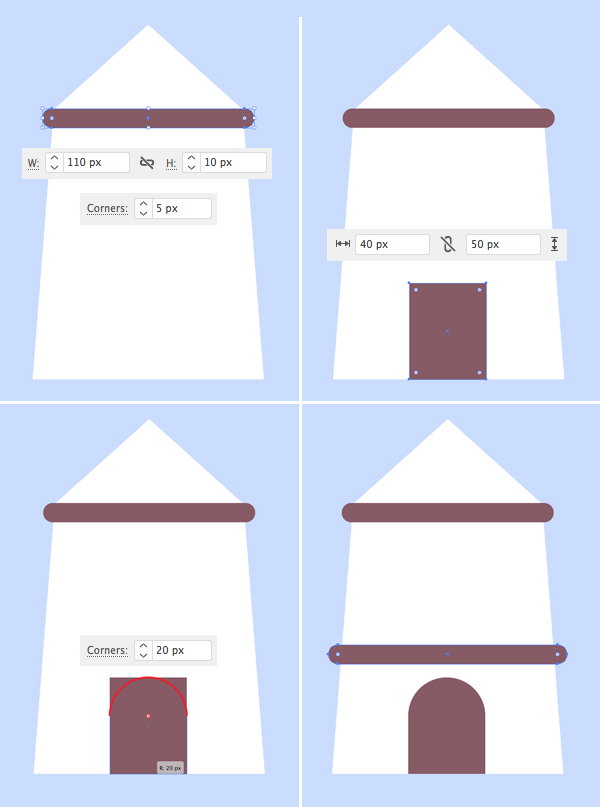
Шаг 4
Выделите дверь инструментом Selection/Выделение (V), зажмите Alt-Shift и перетащите копию двери выше, создав окно.
Не снимайте выделение с фигуры и выберите в меню Object > Path > Offset Path/Объект>Контур>Создать параллельные контур. Укажите отступ в -5 px и нажмите OK. Сделайте оконную раму немного светлее.
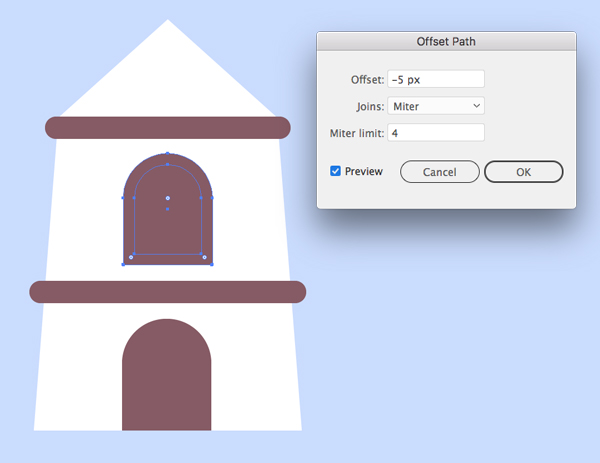
Шаг 5
Добавим кирпичей. Нарисуйте небольшой светло-серый прямоугольник со скругленными углами размером 25?10 px и радиусом скругления углов в 5 px.
Размножьте кирпичи и раскидайте их по стене мельницы. Выделите задние мельницы и те кирпичи, которые пересекают края других фигур. Инструментом Shape Builder/Создание фигур (Shift-M), удерживая клавишу Alt, кликайте по лишним кускам кирпичей, чтобы удалить их.
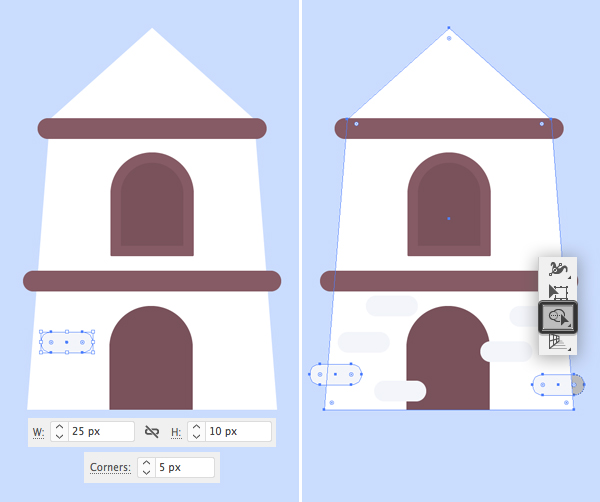
Шаг 6
Теперь давайте закрасим крышу. Дублируйте здание мельницы (Control-C > Control-F). Не снимайте выделение с копии и возьмите инструмент Knife/Нож. Проведите инструментом линию, отделяющую крышу от здания.
Выделите инструментом Direct Selection/Прямое выделение (A) крышу и укажите ей более темный оттенок коричневого.
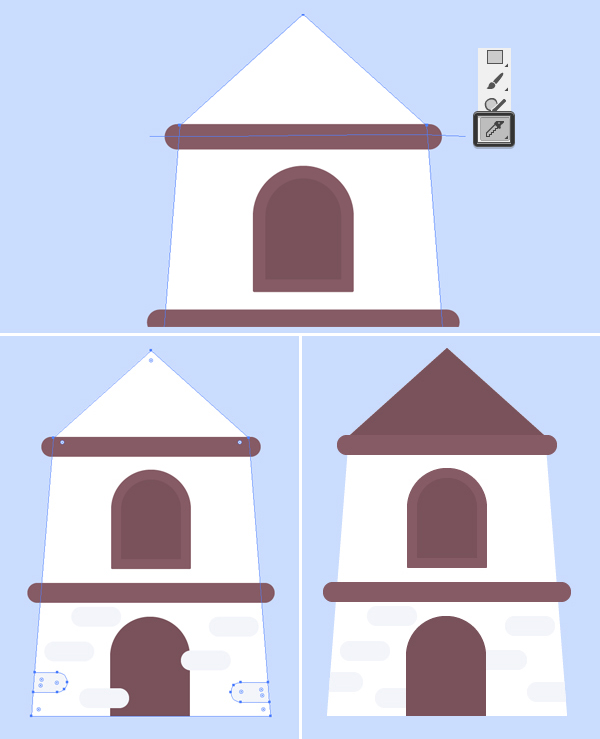
Шаг 7
Нарисуйте прямоугольник размером 30?130 px. Укажите ему заливку более темного оранжевого цвета, а обводку — более светлого оранжевого. В палитре Stroke/Обводка (Window > Stroke/Окно>Обводка) укажите обводке толщину в 5 pt, и выравнивание вовнутрь фигуры (Align Stroke to Inside).
Инструментом Line Segment/Отрезок линии (\), удерживая Shift, нарисуйте вертикальную линию по центру прямоугольника, также указав цвет и толщину как у обводки. Выровняйте прямоугольник и линию по центру.
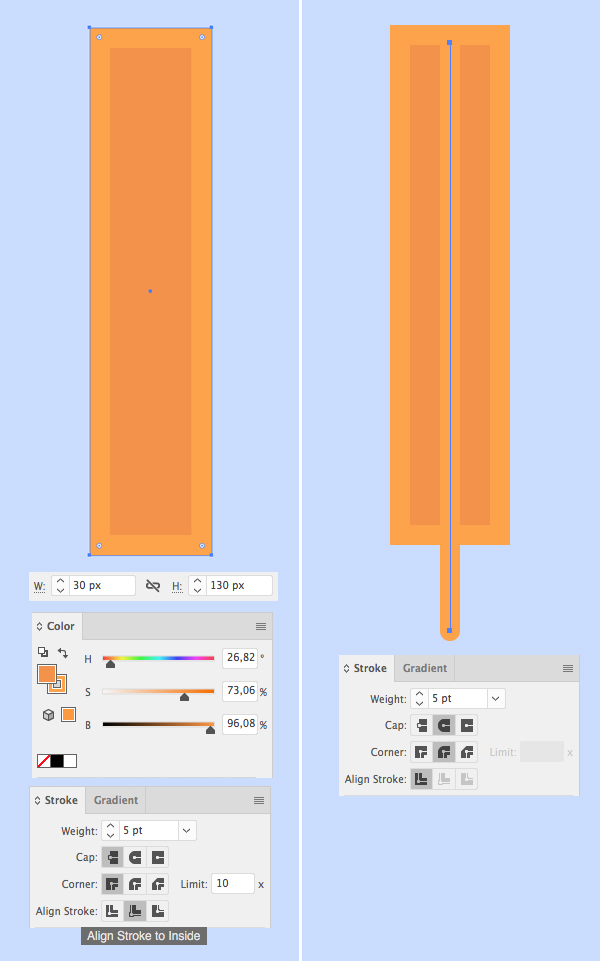
Шаг 8
Нарисуйте короткую линию как на картинке ниже. Инструментом Selection/Выделение (V), удерживая Alt-Shift, переместите линию ниже. Нажмите Control-D чтобы дублировать последнее действие. Сделайте это столько раз, сколько копий поместится на прямоугольник.
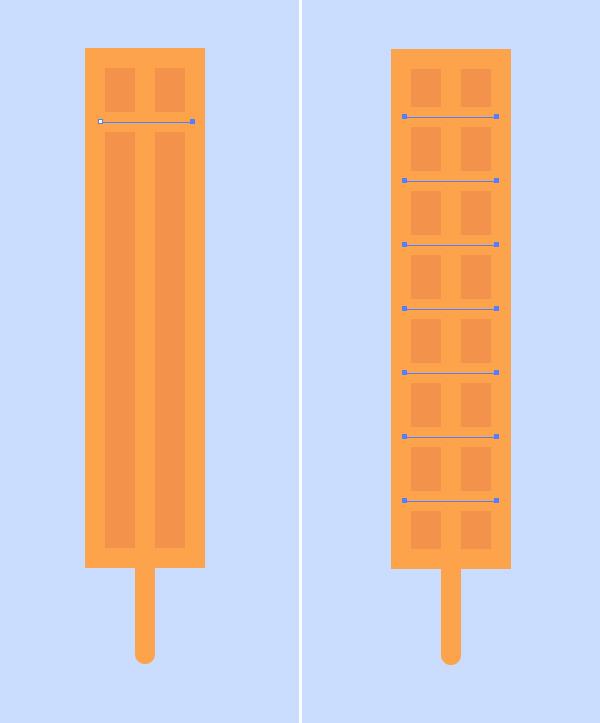
Шаг 9
Выделите все элементы составляющие крыло мельницы и сгруппируйте их (Control-G). Кликните дважды по инструменту Reflect/Отражение (O). Укажите настройки как показано ниже.
Удерживая Shift перетащите копию вниз. На стыке линий нарисуйте круг размером 20?20 px.
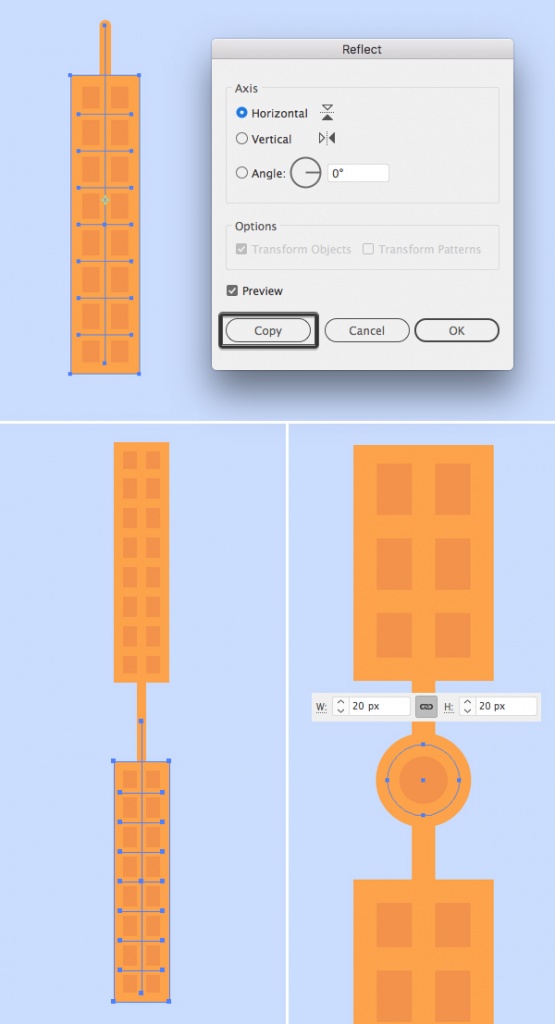
Шаг 10
Выделите оба крыла и дублируйте их (Control-C > Control-F). Поверните/Rotate копию на 90 градусов при помощи инструмента Selection/Выделение (V).
Поместите конструкцию на крышу мельницы и поверните ее на 45 градусов.
Добавьте мельнице немного деталей: скругленный прямоугольники в основании здания, дверной косяк и раму крест-накрест в окне.
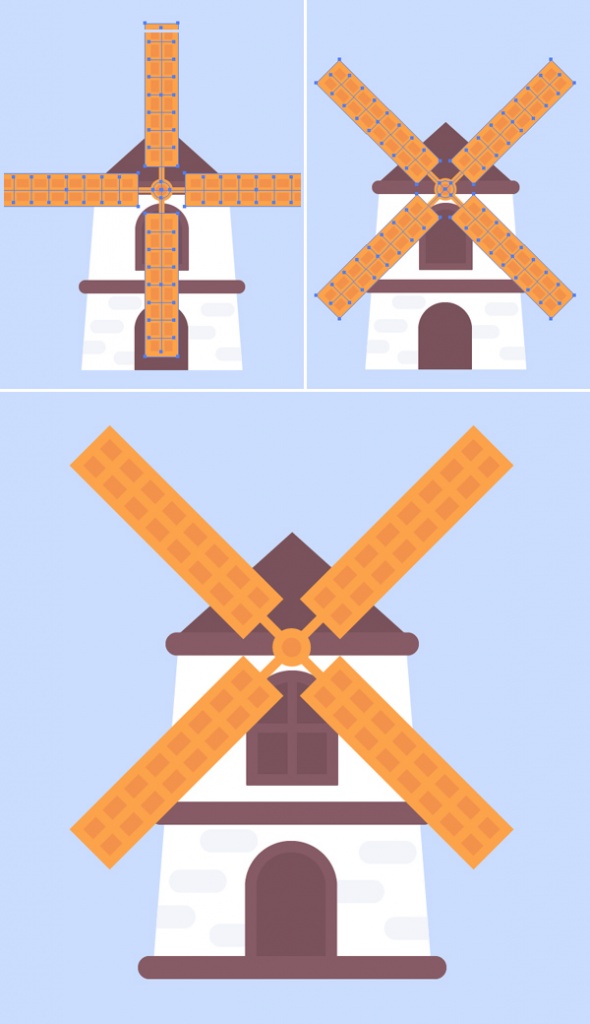
Результат
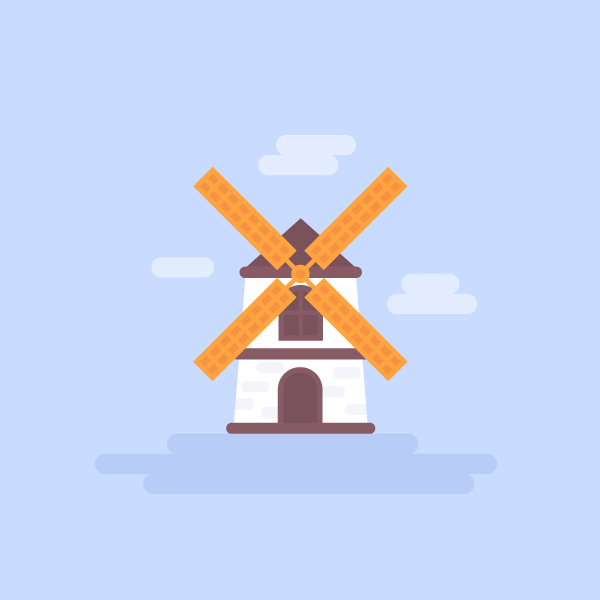
Автор урока vectips
Также уроки которые могут вас заинтересовать
Комментарии 271
ИП Верес С.А.
Свидетельство от 17.02.2010 выдано Администрацией Ленинского района г. Гродно, УНП 590956433, РБ, г. Гродно
Время работы с 9.00 до 21.00

























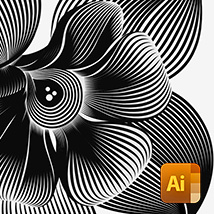






Для того, чтобы оставить комментарий, авторизуйтесь или зарегистрируйтесь.